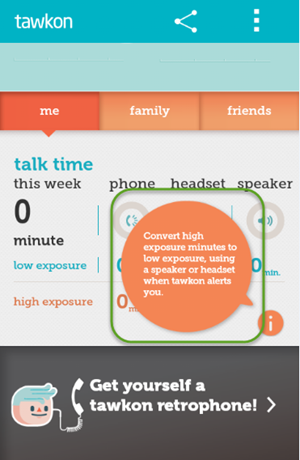Vai zinājāt, ka visiem Android tālruņa failiem varat piekļūt, izmantojot pārlūku Google Chrome? Jā, tieši tā Google Chrome piedāvā daudzas funkcijas, un viena no tām ir tā, ka jūs varat to izmantot kā failu pārlūku operētājsistēmā Android un piekļūt visiem failiem pašā pārlūkprogrammā. Bez tam pārlūkprogrammā varat arī veikt dažus uzdevumus, piemēram, atskaņot mūziku, lasīt PDF failus, skatīt attēlus vai atskaņot videoklipus. Ja kāds viedtālrunī ir paslēpis dažus failus, tajā tiks parādīti arī visi dati. Tāpēc lasiet tālāk, lai uzzinātu, kā izmantot pārlūku Chrome kā failu pārlūku operētājsistēmā Android un piekļūt slēptajiem failiem.
Izmantojiet pārlūku Chrome kā failu pārvaldnieku
Pārlūkprogrammā Google Chrome varat atvērt tālruņa iekšējo atmiņu un SD kartes krātuvi, un tajā tiks rādīti visi dati tāpat kā failu pārvaldnieka lietotnē.


1. Atveriet pārlūku Google Chrome un URL adreses joslā ierakstiet šādu URL - fails: /// sdcard /
2. Kad pēc ievadīšanas nospiedīsit Enter, tā nekavējoties atvērs saiti.
3. Jūs redzēsiet, ka jūsu krātuves dati tur tiek norādīti kā vietne.
4. Jūs varat pārlūkot datus no savas krātuves un atvērt jebkuru failu. Visus failus un mapes var atrast pat bez slēptiem un pat failu pārvaldnieka.


Nav nepieciešams, lai tālrunī būtu vai nav SD kartes, šis triks joprojām parādīs visus pārlūkprogrammas krātuves datus.
Kā redzat iepriekš redzamajā ekrānuzņēmumā, no turienes varēsit arī atskaņot videoklipu vai apskatīt fotoattēlu.
Tas bija triks, izmantojot pārlūku Chrome kā failu pārvaldnieku operētājsistēmā Android un piekļūstot visiem datiem bez failu pārvaldnieka. Kuru failu pārvaldnieka lietotni izmantojat tālrunī? Pastāstiet mums komentāros!
kā es varu pielāgot savu paziņojumu skaņu?
Facebook komentāru lodziņšJūs varat arī sekot mums tūlītēju tehnoloģiju jaunumu saņemšanai vietnē Google ziņas vai, lai saņemtu padomus un ieteikumus, viedtālruņu un sīkrīku apskatus, pievienojieties GadgetsToUse Telegram Group vai abonējiet jaunākos videoklipus SīkrīkiLai izmantotu YouTube kanālu.